Dale voz y sonido a tus textos y documentos en Windows con Balabolka

Puede que en ocasiones no tengamos tiempo para leer algún texto o documento alojado en nuestro ordenador, por lo que si pudiéramos tener la opción de escucharlo nos sería de gran utilidad. Para ello existen programas capaces de leer en voz un texto escrito, de forma que lo podemos escuchar mientras realizamos otras tareas. Uno de estos programas es Balabolka, sobre el que os vamos a contar más cosas a continuación.
Balabolka es una palabra rusa, que se puede traducir por «parlanchín» y que sirve para dar nombre a este programa, denominado TTS o texto a voz, con el cual podremos leer textos, disponiendo para ello de varias opciones de configuración de voz. Es compatible con varias versiones de Microsoft Speech API (SAPI) que nos permitirá ajustar su tonalidad, velocidad y volumen de forma para que podamos elegir la que mejor se adapte a nuestras necesidades. También podremos definir una lista de palabras con el objetivo de mejorar la pronunciación de las mismas en el texto y usar reglas para corregir la pronunciación de expresiones regulares.
Esta aplicación también nos permite la posibilidad de guardar nuestros archivos de texto leídos en ficheros MP3 de sonido, para que podamos reproducirlo en cualquier aparato compatible como móviles o reproductores de MP3. Si lo reproducimos como un reproductor de audio en nuestro ordenador, también nos mostrará el texto de forma simultánea, como si fuera los subtítulos de una película.
Principales características
- El texto de la pantalla puede ser guardado como un archivo en formato WAV, MP3, MP4, OGG o WMA.
- Compatible con documentos en formato: AZW, AZW3, CHM, DjVu, DOC, DOCX, EML, EPUB, FB2, FB3, HTML, LIT, MD, MOBI, ODP, ODS, ODT, PDB, PDF, PPT, PPTX, PRC, RTF, TCR, WPD, XLS y XLSX.
- Puede leer texto directamente desde el portapapeles.
- Personalizar las fuentes y el color de fondo.
- Controla la lectura desde la bandeja de sistema o mediante las teclas rápidas globales.
- Cuenta con corrector ortográfico.
- Permite descargar pack de pieles.
Lee texto y mucho más con Balabolka
Una vez iniciamos la aplicación nos encontramos con una interfaz limpia y bastante intuitiva. Se encuentra completamente traducida al español lo que ayudará poder movernos por ella de forma rápida y eficiente. Dispondremos de una sola voz en español, Helena, que viene activada por defecto, así como una voz en inglés. En la parte superior nos encontramos la clásica barra de herramientas con las opciones de «Archivo», «Editar», «Texto», «Habla», «Voz», «Opciones», «Ver», «Herramientas», «Marca» y «Ayuda».
Comenzar a utilizar Balabolka es tan sencillo como abrir un archivo de texto desde la pestaña de «Archivo y elegir el documento utilizando la opción de «Abrir». También podemos escribir directamente el texto que necesitamos que nos lea y pulsamos sobre el botón de «Leer en voz alta», definido como el clásico icono de Play dentro de un cuadro verde que podemos ver debajo de la barra de herramientas. Durante el tiempo que dure la lectura, podremos ajustar el habla el tono y el volumen, desde su propia barra dedicada.
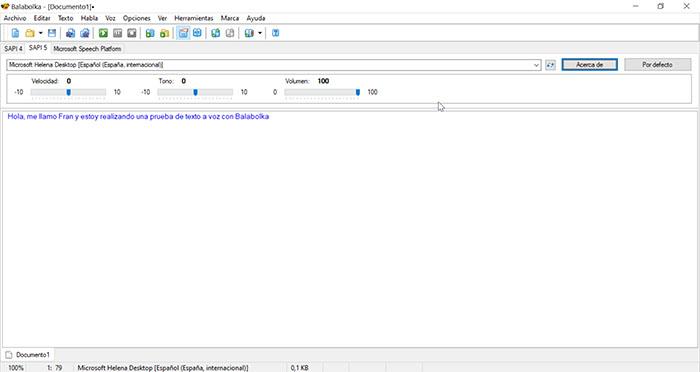
En la pestaña de «Opciones» encontramos algunas funciones que nos pueden resultar de interés con sus respectivos atajos de teclado. Por ejemplo, tenemos el «Corrector ortográfico» del texto que vamos a leer. En ella podemos marcar si queremos resaltar las palabras con errores, omitir palabras con números y mayúsculas y resaltar los errores en color rojo.
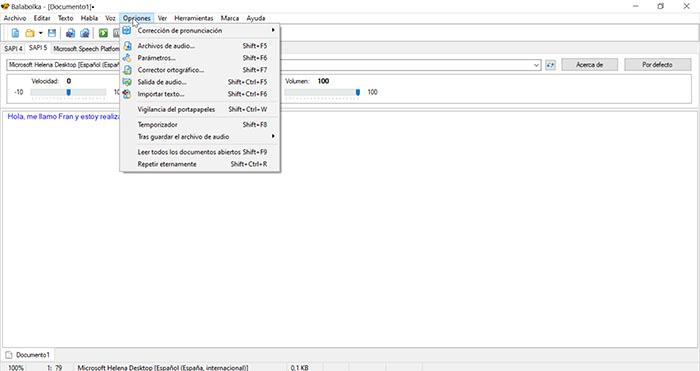
A destacar también la función de «Archivos de audio», que podremos configurar si vamos a convertir texto. Desde aquí podremos elegir el Formato de Audio y elegir el bibrate y la calidad de los formatos MP3, OGG, WMA, MP4, OPUS y AWB. También permite crear una lista de reproducción y dispone de un apartado para crear subtítulos en formato LRC y SRT, pudiendo seleccionar su longitud máxima y codificación.
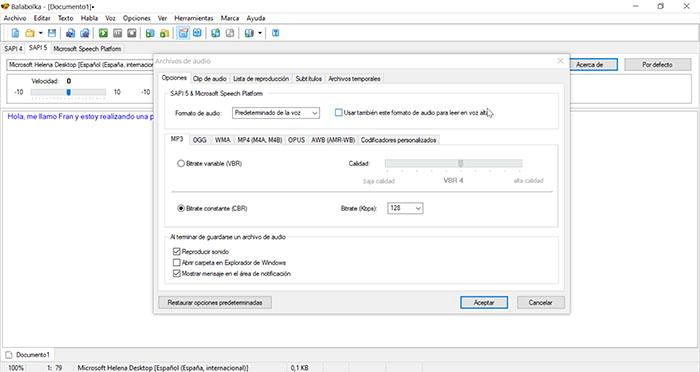
De la pestaña de «Herramientas», conviene destacar la posibilidad de «Convertir archivos por lotes». También se encuentra la opción de «Extraer texto de archivos», que se encargará de extraer datos de documentos y de guardarlos como texto sin formato. Además, permite combinar texto de dos o más documentos en un único archivo de texto. Balabolka también cuenta en esta pestaña de Herramientas con la función de «Traducir», utilizando para ello cuatro tipos de traductores: Google Translate, Microsoft Translator, Baidu Translate y Yandex Translate.
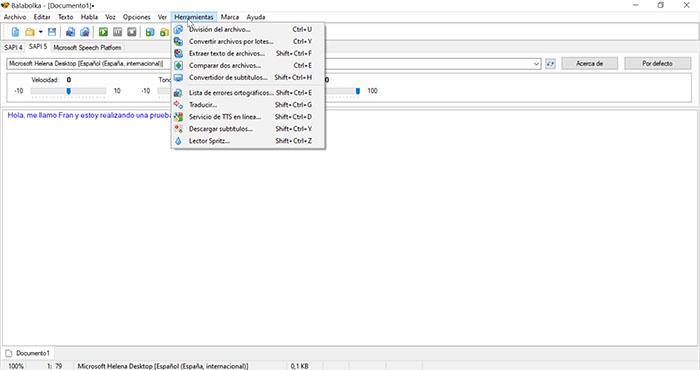
Descargar Balabolka
Balabolka es un programa con licencia Freeware, por lo que es completamente gratuito y lo podemos descargar desde su página web. Es compatible con el sistema operativo Windows, en sus versiones de XP, Vista, 7, 8 y 10. Actualmente está disponible su versión 2.15.0.753, salida el pasado 17 de septiembre de 2020, lo que da buena cuenta del buen soporte y política de actualizaciones con la que cuenta por parte de su desarrollador. Si queremos descargar esta aplicación tendremos disponibles tres tipos:
- Versión portátil: no requiere de ningún tipo de instalación y se puede ejecutar directamente desde cualquier dispositivo externo como un disco duro, un pendrive o una tarjeta de memoria. Debemos tener al menos una voz instalada en nuestro ordenador. Ocupa un total de 20.2 MB.
- Aplicación de consola: no cuenta con interfaz gráfica y se ejecuta en modo texto. Su funcionamiento puede ser ajustado mediante línea de comandos o a través del fichero de configuración. Su peso de 627 KB.
- Programa para extraer texto del fichero: este programa nos permite extraer textos de ficheros de diferentes formatos. No cuenta con interfaz gráfica y se ejecuta en modo de texto. Pesa 5.2 MB.
Alternativas a Balabolka
Si buscas un programa TTS con el que poder leer archivos de texto a voz, os dejamos un par de alternativas a Balabolka.
Panopetrer
Se trata de una aplicación capaz de leer texto en voz alta de archivos con formato TXT, RTF, DOC, PDF, páginas webs y del portapapeles. También permite convertir los archivos de texto en formatos de sonido como MP3, OGG, FLAC y WAV, para reproducir los audios en cualquier dispositivo compatible. Además, soporta una amplia variedad de idiomas, convierte archivos por lotes y permite ajustar la velocidad de la voz, el volumen y el tono. Panopetrer cuenta con una versión gratuita que podemos descargar desde su web oficial. Si queremos disfrutar de todas sus funciones deberemos de pagar su licencia que tiene un coste de 32.95 dólares.
Wordtalk
Este programa para convertir texto a voz ofrece una funcionalidad muy básica, si bien cuenta con soporte para voces SAPI 4 y 5 que podemos configurar. Permite integrarse con Microsoft Word como barra de herramientas y dispone de soporte para leer documentos enteros, párrafos o palabras. Además, permite convertir texto a archivos de sonido con formato WAV o MP3. Podemos descargar Wordtalk gratis desde la página web del desarrollador.


Comentarios
Publicar un comentario